Qu’est-ce que le dossier MSIXVC ? Comment supprimer le dossier MSIXVC ?

Qu’est-ce que le dossier MSIXVC ? Puis-je le supprimer ? Comment supprimer le dossier MSIXVC ? Ce billet répond à ces questions. Vous n’avez peut -être pas remarqué le dossier MSIXVC jusqu’à ce que vous ayez besoin de libérer de l’espace sur votre PC Windows. MSIXVC est l’abréviation de Microsoft Installer pour la console virtuelle Xbox . Il stocke les images disque des jeux Xbox sur votre PC Windows 11/10. Il prend une quantité importante d’espace (parfois des centaines de Go), ce qui fait se demander si le dossier MSIXVC peut être supprimé.
Qu’est-ce que le dossier MSIXVC ?
Lorsque vous installez un jeu à partir de l’application Xbox Game Pass ou du Microsoft Store, le pilote du lecteur virtuel Xbox sur un PC Windows 11/10 monte le jeu en tant que lecteur virtuel (au format Xbox natif) dans le dossier MSIXVC (C:\Program Fichiers\WindowsApps\MSIXVC) . Le dossier de jeu correspondant dans WindowsApps (C:\Program Files\WindowsApps\<jeu>), qui ressemble à un vrai dossier qui stocke les données du jeu et prend autant d’espace que les fichiers du jeu dans le dossier MSIXVC, est en fait un faux a dossier qui se compose de liens (points d’analyse NTFS) vers des fichiers à l’intérieur du dossier MSIXVC. Donc, si vous supprimez le dossier MSIXVC, vous désinstallerez essentiellement le jeu de votre PC, en ne laissant qu’un raccourci dans le dossier C:\Program Files\WindowsApps.
Est-il possible de supprimer le dossier MSIXVC ?
Vous pouvez supprimer le dossier MSIXVC si vous ne prévoyez plus de jouer à des jeux Xbox sur votre PC Windows. Plusieurs outils de gestion de l’espace disque qui ne comprennent pas les points d’analyse NTFS interprètent à tort le dossier de jeu WindowsApps comme un véritable dossier occupant de l’espace sur votre disque dur. Ainsi, vous pourriez penser que le jeu Xbox est enregistré deux fois sur votre PC et la suppression de l’une des installations pourrait libérer de l’espace disque, ce qui n’est pas vrai. Après avoir supprimé le dossier MSIXVC, vous courez le risque de casser vos jeux Xbox installés , l’application Xbox Game Pass et également l’application Windows Store.
Comment supprimer le dossier MSIXVC ?
Si vous souhaitez toujours supprimer le dossier MSIXVC, vous pouvez procéder de deux manières :
1] Prenez possession du dossier WindowsApps.
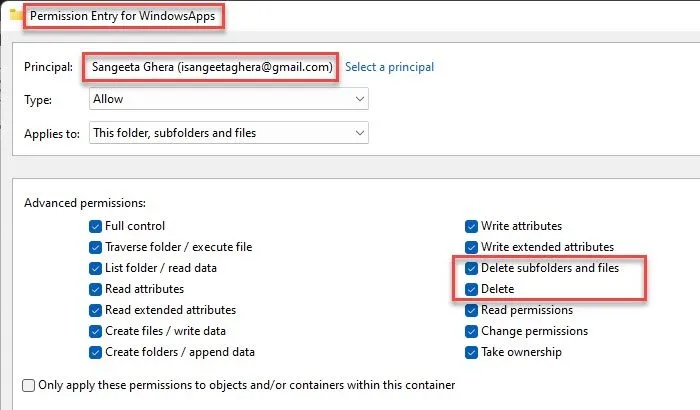
Le dossier MSIXVC se trouve dans le dossier WindowsApps, qui est masqué par défaut. Pour accéder à ce dossier, vous devez d’abord afficher les dossiers cachés. Une fois que vous pouvez voir le dossier WindowsApps, vous pouvez en prendre possession, accéder au dossier MSIXVC et le supprimer de l’élément de menu contextuel normal.
- Cliquez avec le bouton droit sur le dossier WindowsApps et sélectionnez Propriétés .
- Cliquez sur l’ onglet Sécurité.
- Cliquez sur le bouton Avancé .
- Cliquez sur le lien Modifier à côté du champ Propriétaire .
- Cliquez à nouveau sur le bouton Avancé .
- Cliquez sur le bouton Rechercher maintenant .
- Sélectionnez votre compte utilisateur dans les résultats de la recherche et cliquez sur le bouton OK .
- Sélectionnez Remplacer le propriétaire des sous-conteneurs et des objets .
- Dans l’ onglet Autorisations , cliquez sur Ajouter .
- Cliquez sur le lien Sélectionner principal .
- Répétez les étapes 5 à 7.
- Cliquez sur le lien « Afficher les autorisations avancées ».
- Sélectionnez « Contrôle total » et cliquez sur « OK « .
- Accédez au dossier MSIXVC.
- Faites un clic droit et supprimez le dossier.
2] Démarrez Windows en mode sans échec
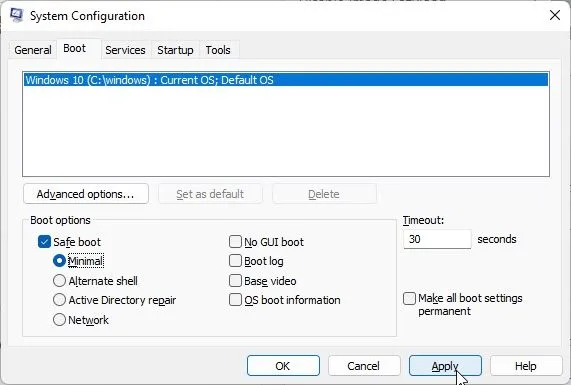
- Tapez » msconfig » dans le champ de recherche de la barre des tâches.
- Sélectionnez Configuration du système , qui apparaît en haut des résultats de la recherche.
- Dans la fenêtre de configuration du système, cliquez sur l’ onglet Boot.
- Cochez la case pour activer le démarrage sécurisé .
- Cliquez sur Minimum .
- Cliquez sur le bouton Appliquer .
- Redémarrez votre ordinateur Windows.
- Accédez à MSIXVC dans le dossier WindowsApps.
- Faites un clic droit et supprimez le dossier.
- Ouvrez à nouveau la fenêtre de configuration du système.
- Désactivez le démarrage sécurisé.
- Redémarrez votre ordinateur Windows 11/10.
Noter. Le dossier MSIXVC est requis pour installer et télécharger correctement les jeux Xbox. Une fois que vous l’avez désinstallé, vous ne pourrez plus jouer à des jeux sans les réinstaller sur votre PC Windows.
Est-il sûr de supprimer le dossier MSIXVC ?
Nous vous déconseillons de supprimer le dossier MSIXVC, car cela peut interrompre vos installations de jeux Xbox actuelles. Si vous avez désinstallé tous les jeux Xbox, vous risquez toujours de casser l’application Windows Store et l’application de compte Xbox Games Pass. Le dossier MSIXVC contient des données importantes dont vous pourriez avoir besoin ultérieurement lors de la réinstallation de jeux sur votre PC Windows.
Où se trouve le dossier MSIXVC ?
Le dossier MSIXVC se trouve dans le dossier WindowsApps, qui est l’emplacement d’installation par défaut des programmes et des applications téléchargés à partir du Microsoft Store. Vous pouvez le trouver dans C:/Program Files/WindowsApps . Par défaut, le dossier WindowsApps est masqué dans Windows. Pour afficher le dossier, cliquez sur le menu Affichage et choisissez Afficher > Éléments masqués .
Source : Le Club Windows



Laisser un commentaire